今天這一篇算是實現粉絲團讀者的願望
近年台灣的無線路由器品牌說來說去就那幾家,少有新面孔出現
但說起來也巧了 ~ 我們熟悉的板卡、筆電廠 微星 MSI 在去年居然果決的為其網通設備新添產品線
推出以 RadiX 為系列名的無線路由器,且一上來就是掛上自家的強項招牌 ~ 電競
因此這部路由器無論在外觀與效能上,都應該讓人頗為期待與好奇
今天就讓狐仔帶大家一起來看看微星 MSI 在路由器市場推出的第一款作品
RadiX AX6600 WiFi 6 三頻電競無線路由器

在路由器正中央明顯的 Logo 銘牌正是微星電競產品線的龍魂圖騰

從外觀上可以明顯看出外觀上特意設計了類似超跑外觀的稜線切角
並且有多個明顯的散熱開孔
天線設計採用了六天線的設計
在天線配置上並沒有採用組合式的可拆卸天線,而是採用與本體一體式的不可拆設計
一般來說,這樣的設計可以讓訊號傳遞能力較穩定

從路由器正前方看去,前方的兩個散色開口也是仿照超跑外觀設計
就像跑車前方的兩個進氣壩

路由器的正上方為狀態指示燈以及控制按鈕
包含了 LED 的燈號開關、WiFi 的開啟關閉按鈕以及 WPS 按鈕
設計上比較直觀,對使用者的辨識是友善的

6 組固定天線設計
提供 2x2 2.4 GHz、2x2 5 GHz 以及 4x4 5 GHz 傳輸規格

電競路由器的底部有著大面積的蜂巢形散熱格柵
提供運作時更多散熱氣流通過
從這裡也能看到大面積的散熱片與兩根銀色的熱導管
透過這樣的搭配就可以完美控制 1.8G 四核 CPU 所產生的溫度
當然了 ~ 你想要讓溫度更接近室溫的話,就在底下擺個有自帶 USB 風扇的筆電散熱器吧

路由器的後方配置提供了五組 RJ-45 有線網路連接埠
其中最右側的紅色插座為 2.5 Gbps 規格,可以透過設定昨為 WAN 端或者 LAN 端使用
依照台灣目前的網路規格,中華電信光世代的 2G/1G 普及化肯定還要一大段時間
所以我個人推薦將 2.5G 連接埠轉為內網的 LAN 端使用
至於怎麼延伸使用我們後面持續聊

在這 SMART Phone 橫行的年代
微星當然也推出專用的 APP 來設定與管理其無線路由器
讓對於電腦苦手或是根本沒有電腦的使用者也比較能夠快速上手
針對使用介面來說設定功能相對簡單
但可能因為這是微星第一次切入路由器市場,部份選項的設定方式與放置分類與我想的不太一樣
(當然這不排除是因為我第一次接觸還不習慣的因素)
但目前看起來微星 APP 的更新頗還算積極
所以 APP 的設定與使用介面應該也會隨著更新而變的更好
初次設定路由器時如果不知道怎麼連線到路由器
手機 APP 的引導算是做得很不錯,可以直接掃描路由器底部的 QR Code 來讓手機連線到路由器
接著就可以進入開始初始設定的部分

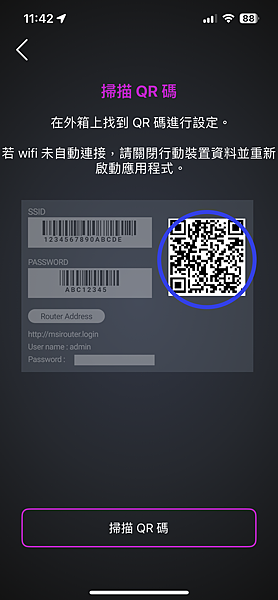
對於比較熟練的朋友來說,則一樣可以透過引導連線到路由器
並透過標籤上預設的使用者帳號以及密碼簽入路由器
接著進行路由器的初次使用設定

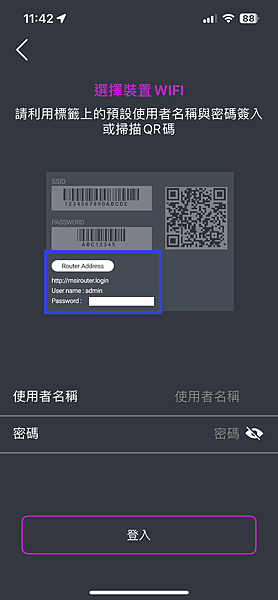
其實不管哪一家的無線路由器
身為老玩家的狐仔還是比較習慣使用瀏覽器版的控制介面
RadiX AX6600 的控制面板首頁做得相當直觀,大分類項目一目瞭然 (跟其主機板 BIOS 一樣優秀)
由於是強調電競路由器,所以對於 QoS 模式的切換就直接列在最上層,也最明顯
在下層則是直接以圖像列出了像是路由器 CPU / NPU / 記憶體 即時的使用量
旁邊還有圖示列出目前網路流量的即時狀況
再下一層則是顯示了目前網路組成的使用概況,包含 WNA 端的連線以及實際連線的設備總數
在最下層則列出了目前路由器的詳細資訊,也包含了各個無線端目前使用的頻道

QoS 的流量控制模式根據所選擇的策略不同也會顯示不同的圖案,一共有四個常使用的模式
包含了沒有特定使用的狀態下可以選擇 AI 自動優化
讓路由器根據現實連線設備的使用情況來分配並決定優先權
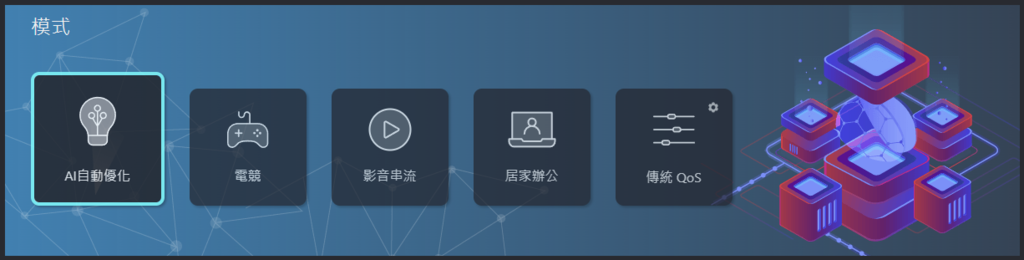
切換到電競模式當然就是以遊戲優先
包含了遊戲主機以及電腦進行的網路遊戲連線為優先
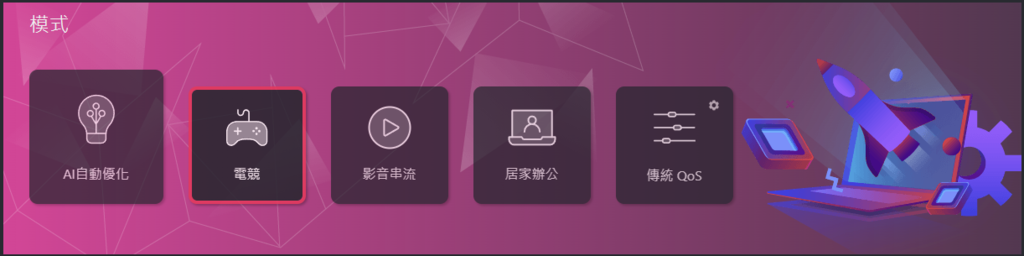
影音串流優先則是在看影片時或者對於影音串流連線的優化
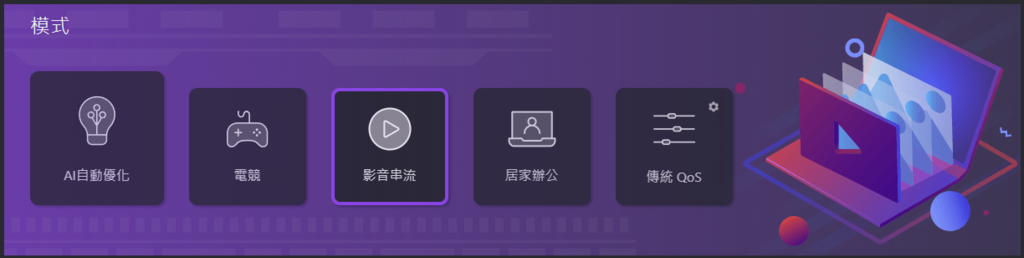
居家辦公模式則是以線上會議為優先
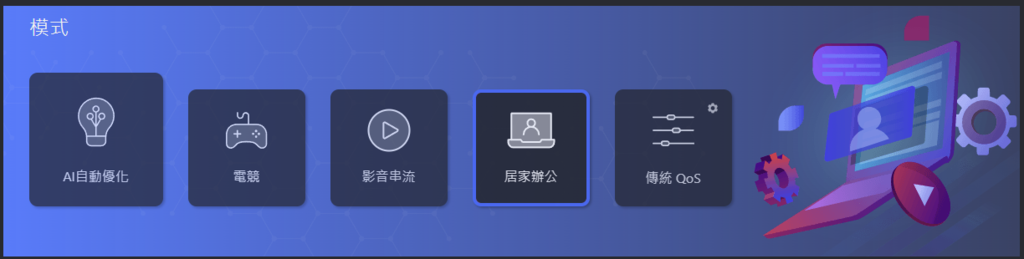
因為 MSI RadiX AX6600 主打電競路由器的功能
所以對於遊戲加速的功能也可以額外開啟 Game Turbo Booster 功能來強化遊戲體驗
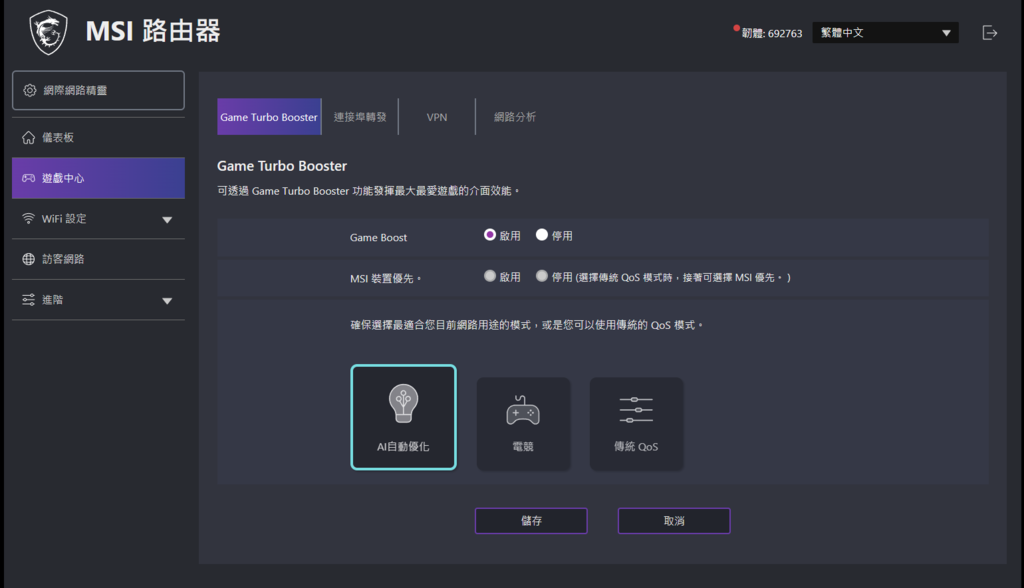
不過狐仔還在適應微星的設計邏輯
畢竟通訊埠轉發在狐仔的觀念裡應該是跟遠端連線的應用比較相關
比如從外部連到內部的 NAS 之類的
此選項放在這裡的原因,我想大概是因為可能跟開遊戲的私人伺服器相關吧
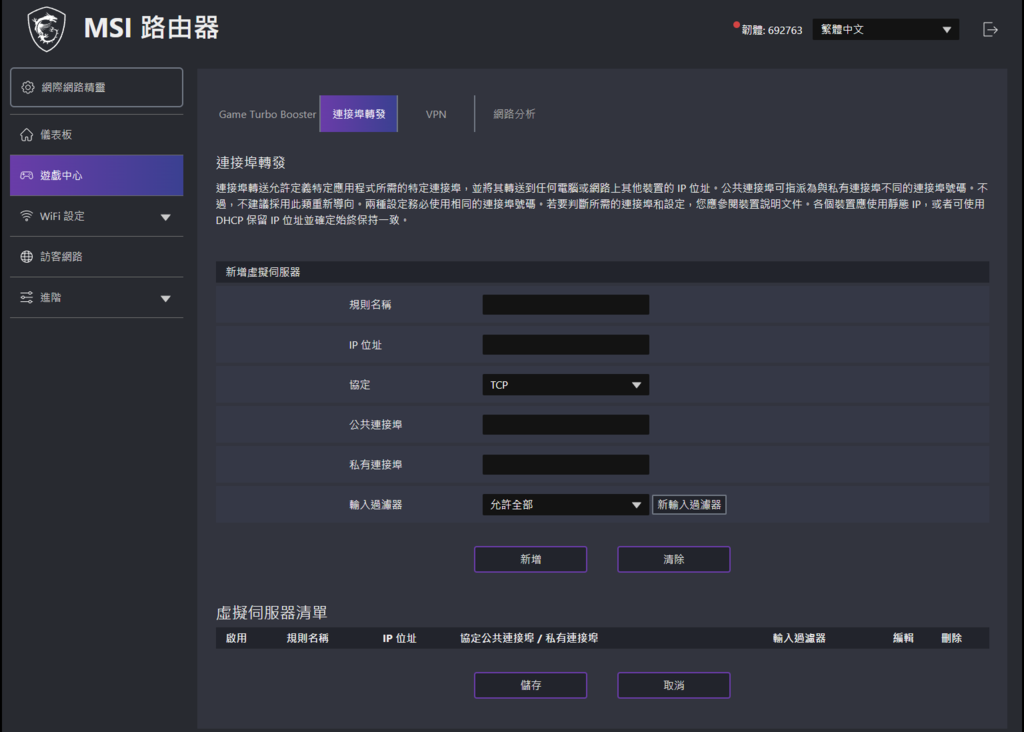
VPN 的選項放在遊戲中心也是比較特別的
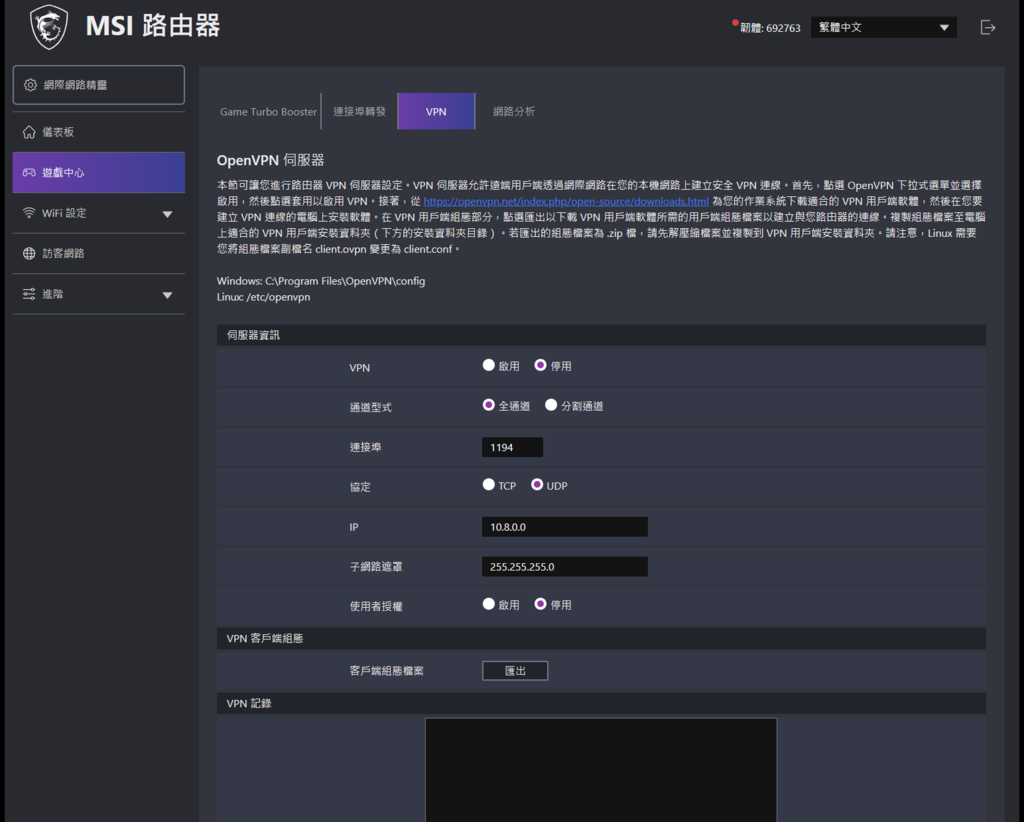
無線設定的智慧連線預設是開啟的
讓無線連線設備可以自動選擇最好的連線訊號進行連線
在可行的情況下三頻的頻道中 5GHz-2 支援 160MHz 的頻道,可以最大化無線設備的連線速度
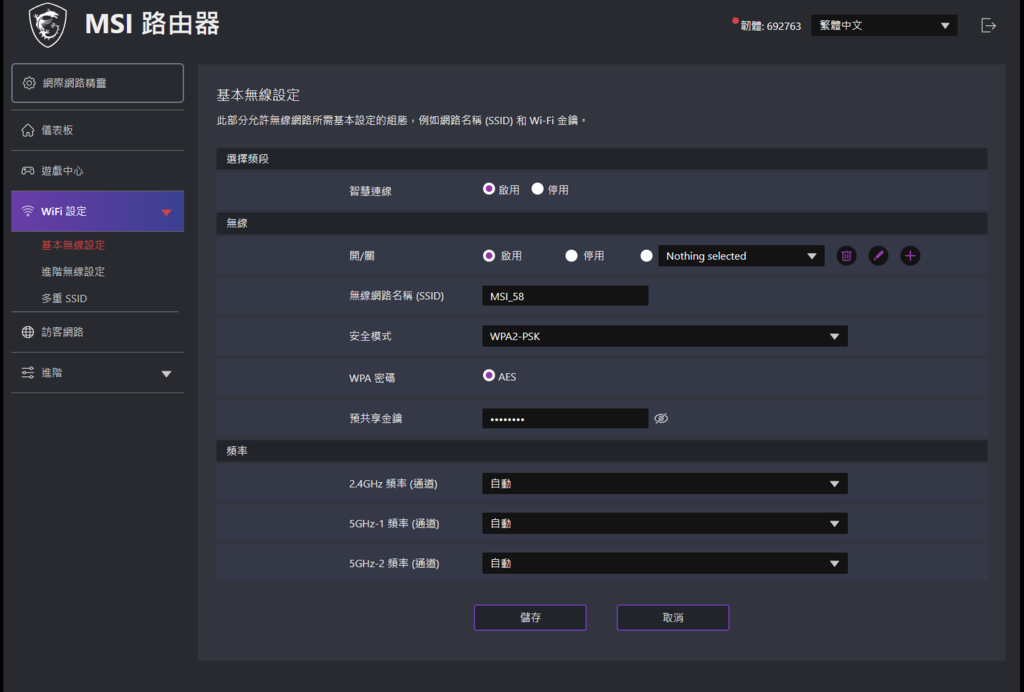
進階設定裡面則可以進行無線頻道的相關細節設定
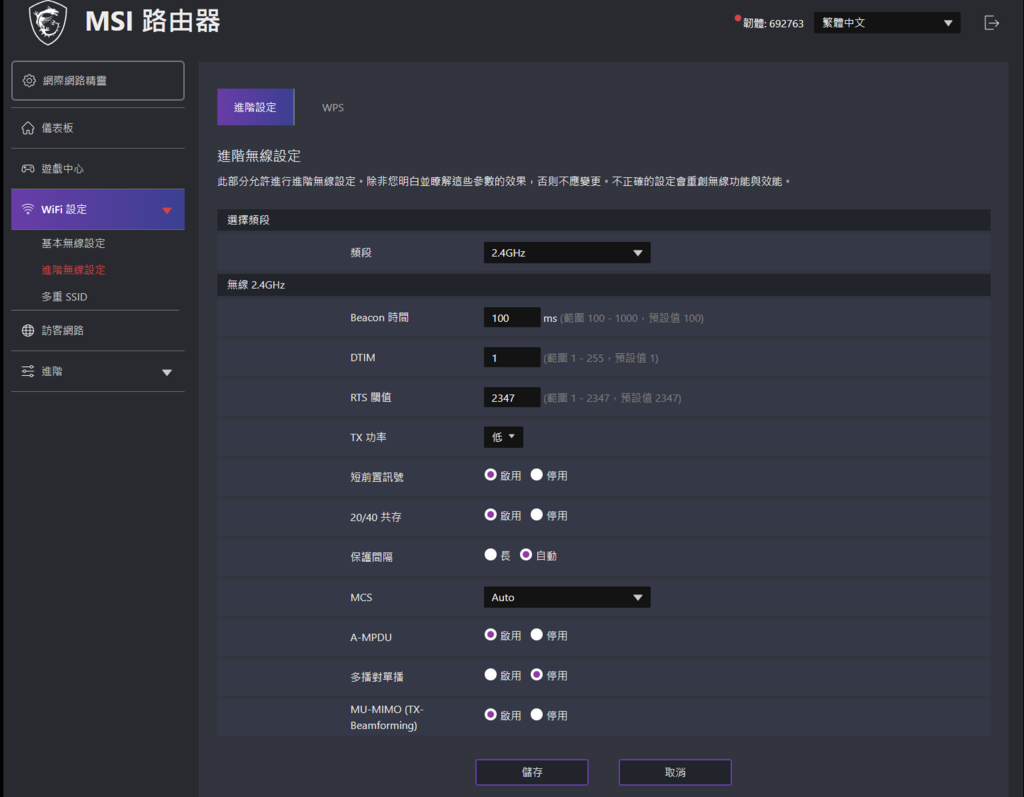
設定介面也有訪客網路設定的功能
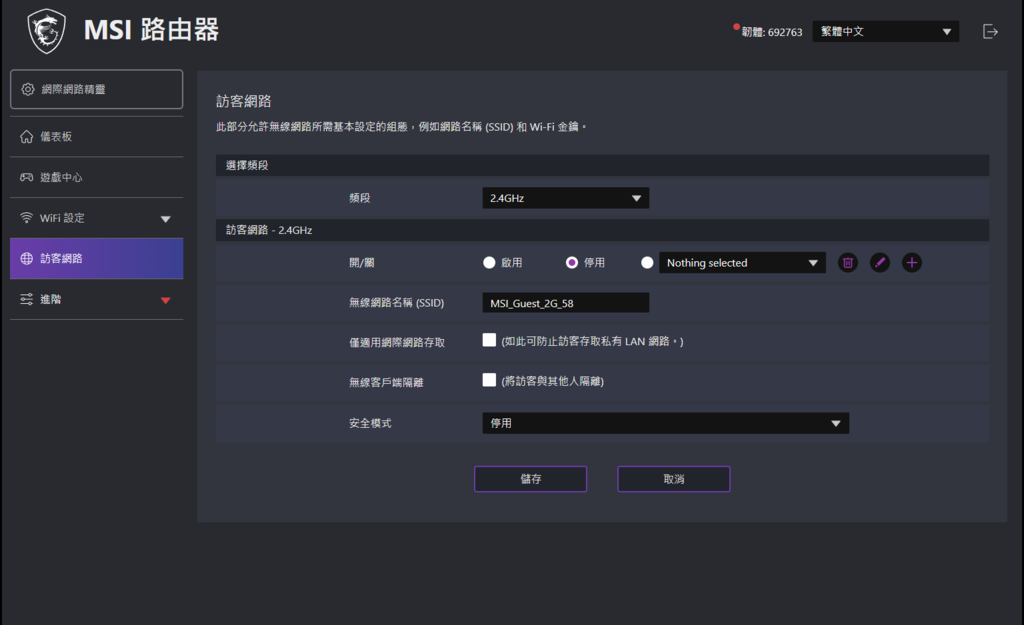
在進階設定選項裡則列出了專業使用者會用到的設定
MSI RadiX AX6600 預設將 2.5G port 當作 WAN port 使用
但如果需要更改設定把它當作 LAN port 使用則需要在此更改設定
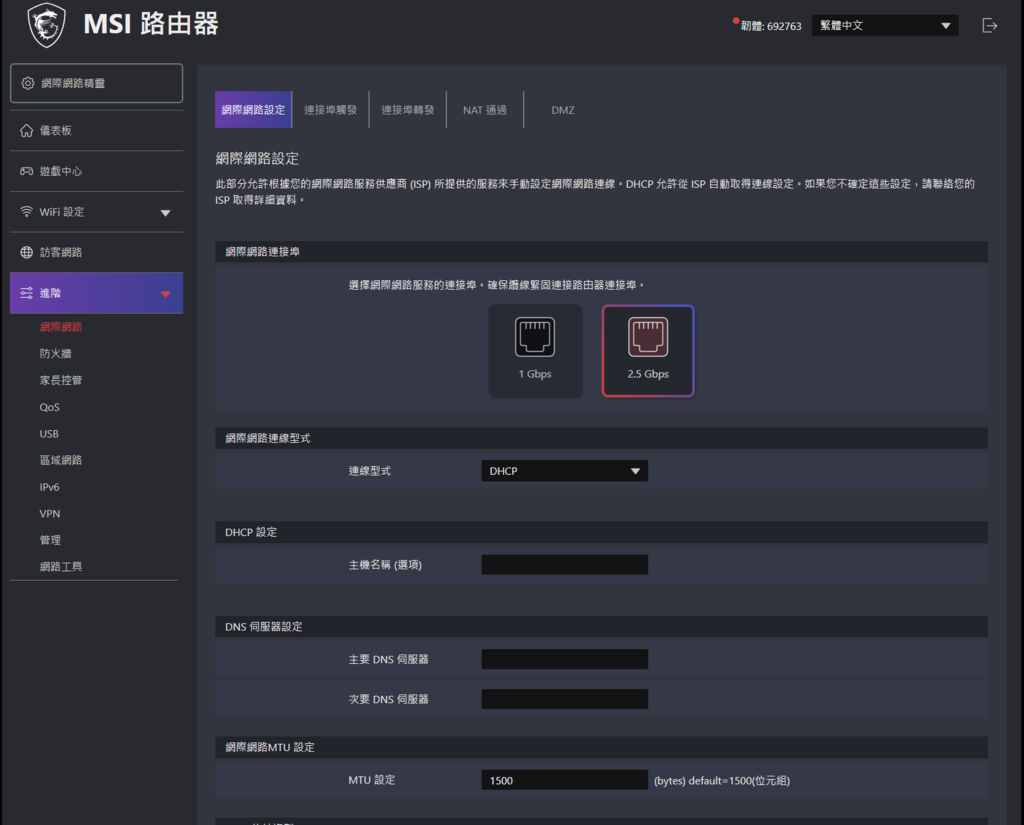
MSI RadiX AX6600 目前跟市面的家用路由器相防火牆功能相比設定項目較少
原因是 MSI 將通訊埠觸發與轉發的設定放到遊戲中心去了
然後家長控制被獨立成一個選單頁
家長們想要管制小孩的網路使用方式或時間都從那邊去設定
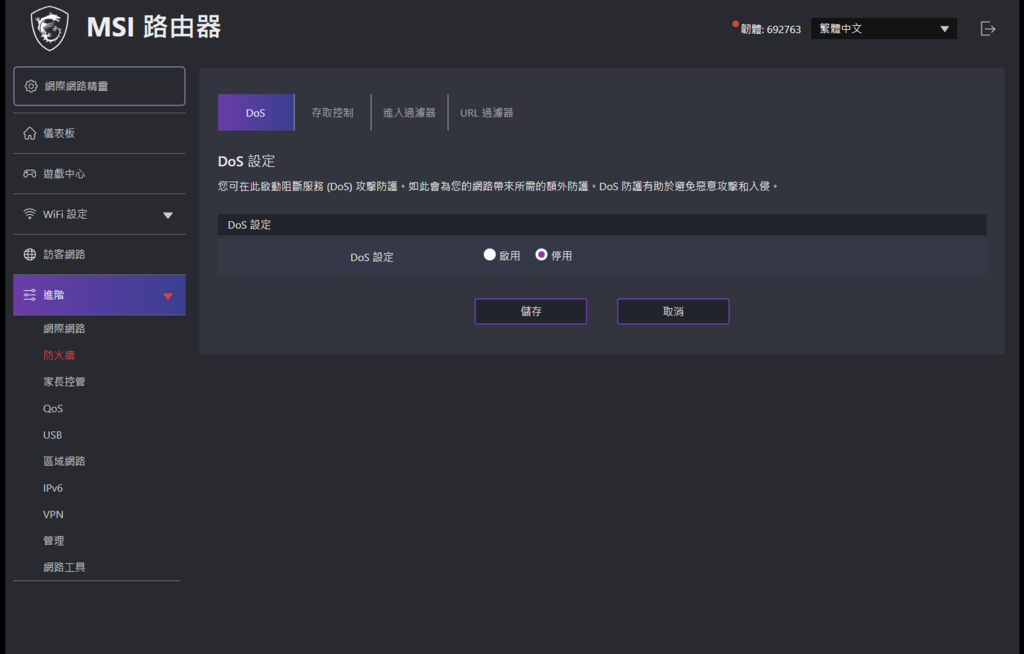
USB 介面支援連接 USB 硬碟來作為簡易資料伺服器的功能
當然狐仔個人是建議別這樣使用,一來 USB 3.0 會干擾到 5G 訊號
二來如果需要大量資料存取則會占用路由器的效能
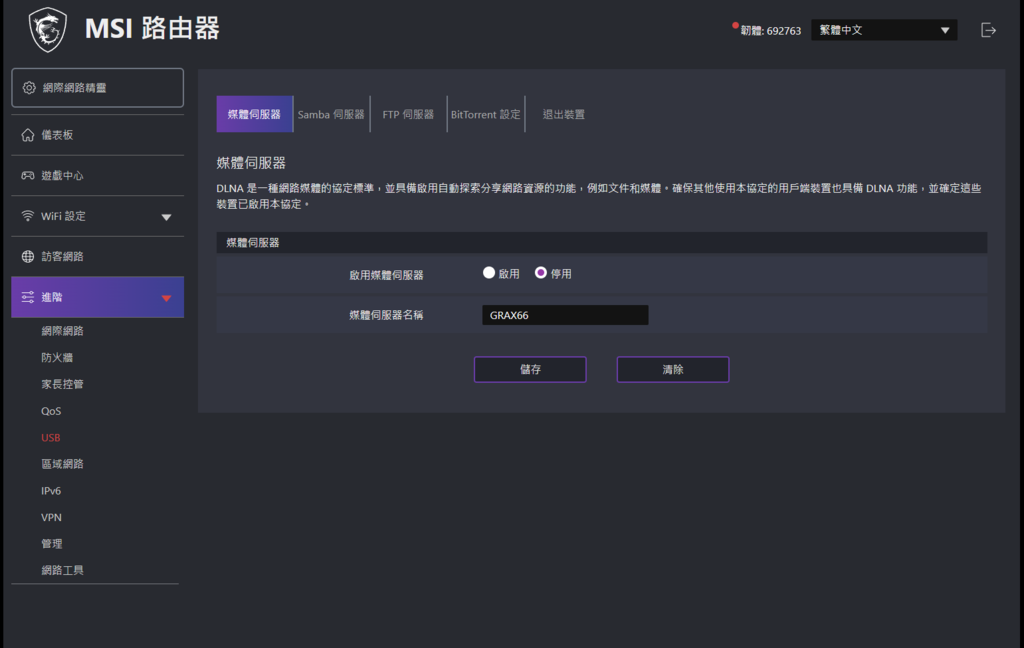
區域網路設定則可以更改預設的 DHCP 以及 IP 的設定
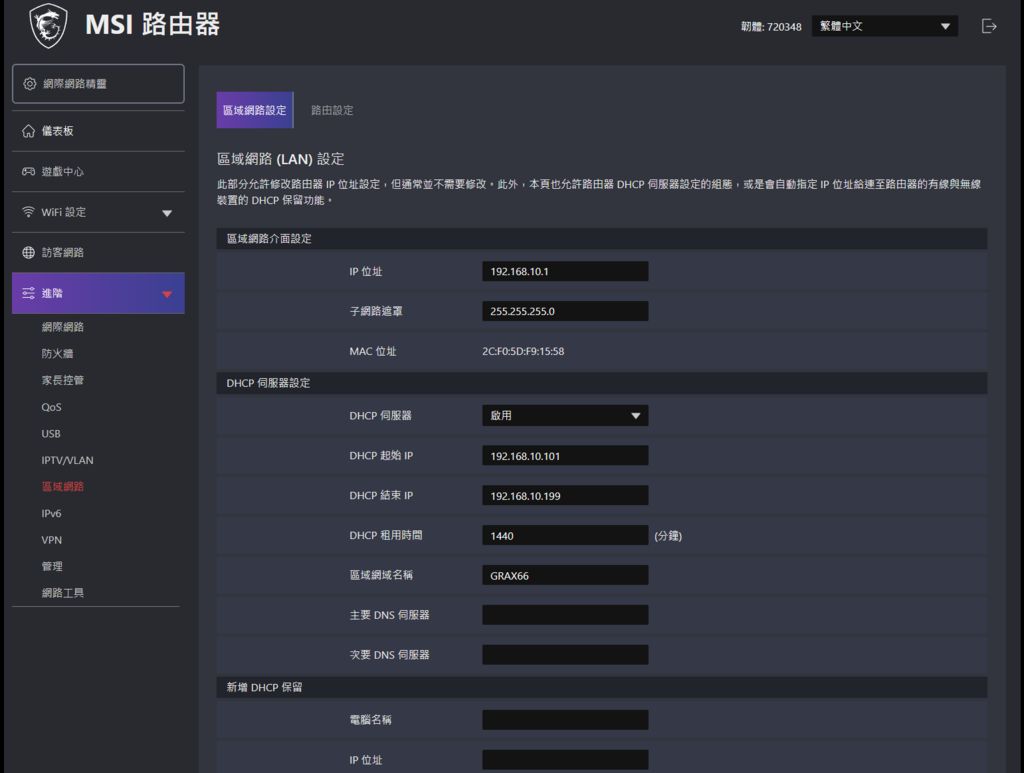
剛剛整合在遊戲中心的 VPN 功能在這裡又出現了一次
狐仔個人是認為有些設定其實是不需要重複出現的
相對來說會讓不是很熟悉控制介面的人搞糊塗
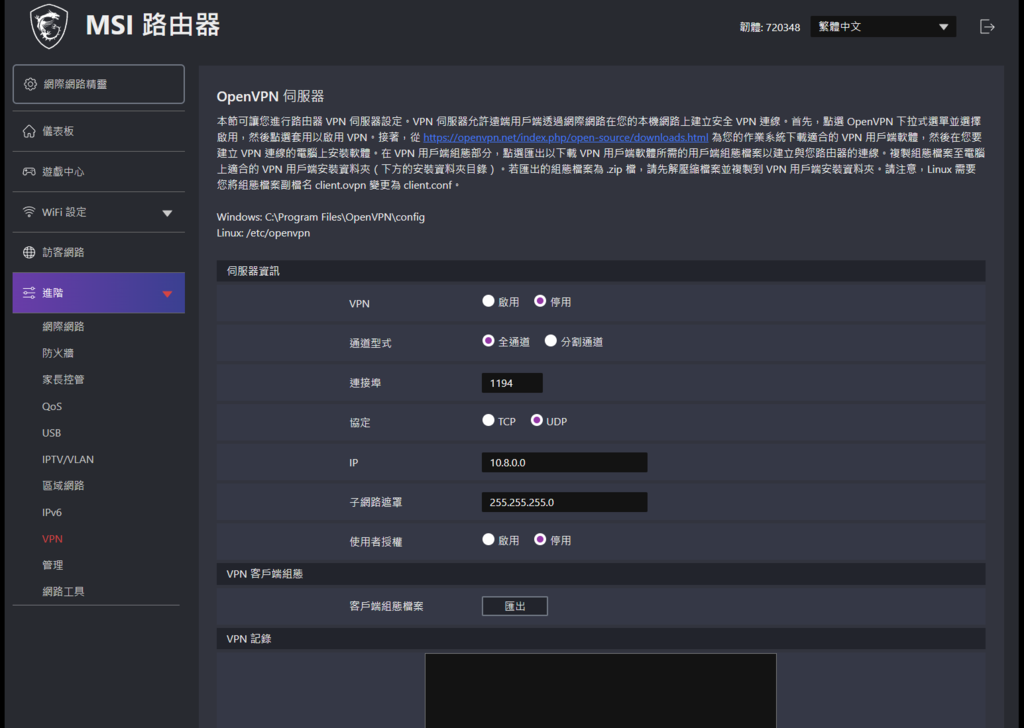
在管理選項中
可以看到路由器的各種設定功能都在這裡
包含了時間設定、韌體更新、復原以及系統紀錄都在這個項目之中
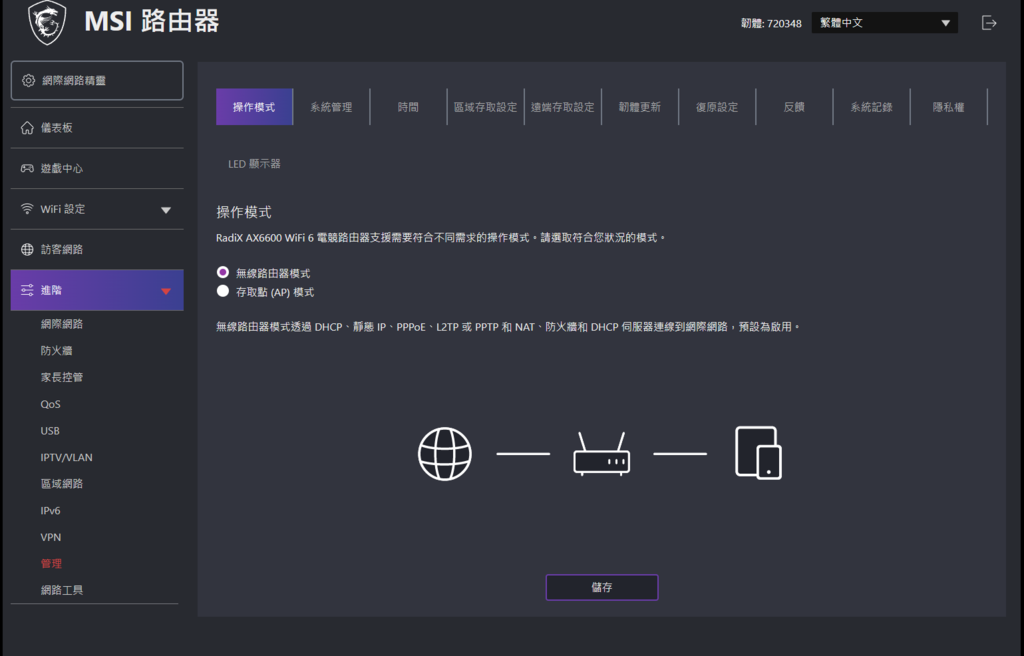
網路工具則包含了幾個常見的測試網路的功能
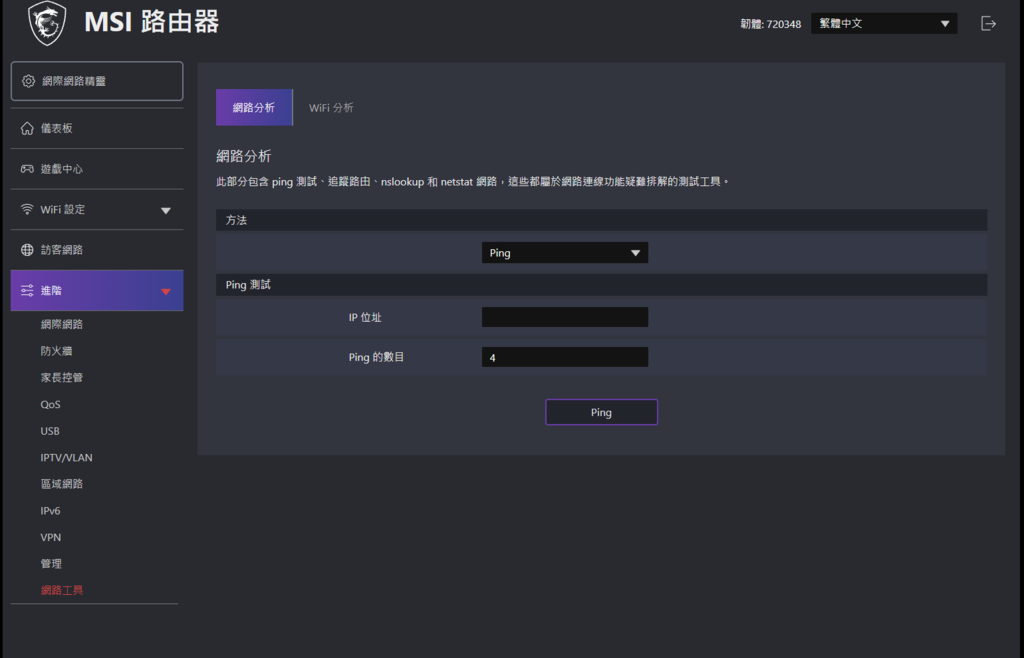
WiFi 分析功能狐仔覺得相當實用
可以知道使用環境周圍的無線頻道使用分布,然後找到最適合自己的頻道
沒有這個我們就只能用 Android 手機的 Wifi 分析儀
但並不是每隻手機都可以使用該 APP
所以個人主張每台無線路由器應該要有這個功能 (特別是掛名電競的)
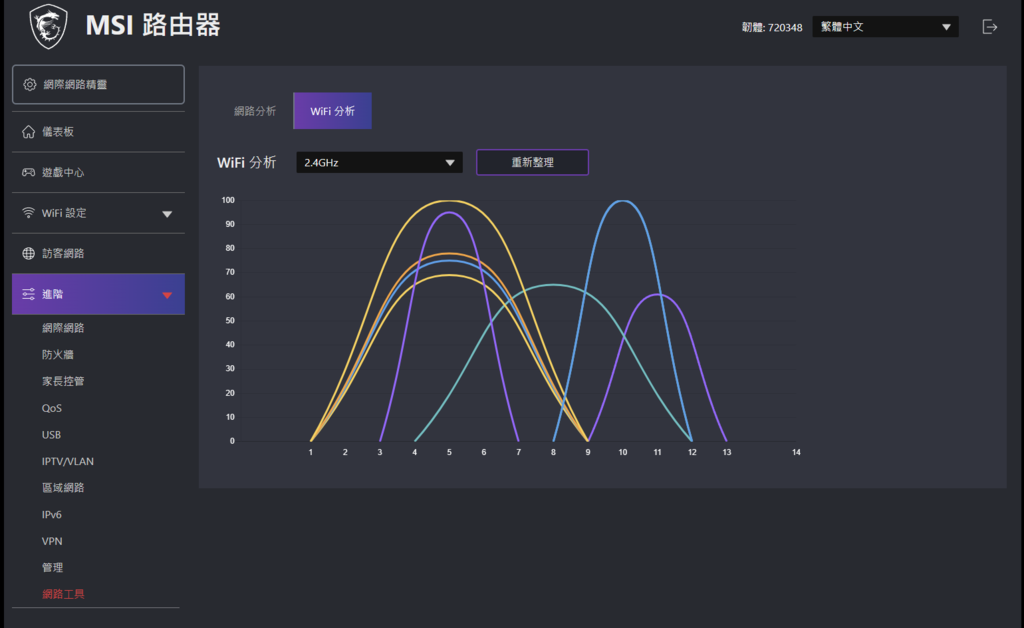
接下來我們來進行測速吧
我們這邊進行的測速方式跟網路上的其他測試者不太一樣
但個人建議大家可以參考一下我們在文中的使用方式,可以來提高居家資訊生活的便利性 ~ 不浪費一絲一毫的頻寬
在我們之前的文章中,我們已經把狐窩 NAS 升級至 2.5Gbps 的網卡
群暉 Synology DiskStation DS918+ NAS 擴充 2.5G 網路教學 (DSM 7.2.1-69057 Update 4可用)
所以我們就可以把 2.5G LAN port 連線給 NAS
這樣我們就可以最大化內網傳輸資量的速度
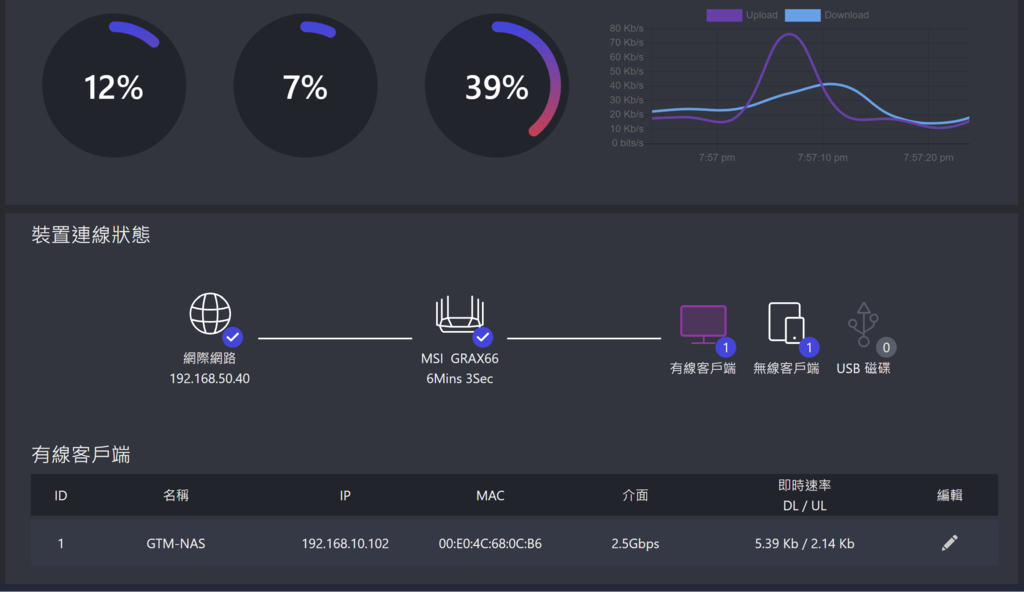
現在的多數使用者家裡是沒有桌機的,所以我們這邊直接讓筆電使用無線連線來進行測試
透過實際測試筆記型電腦連線 5G 無線頻道和 NAS 對傳資料的速度來說明這樣架設的便利性
具體配置如下
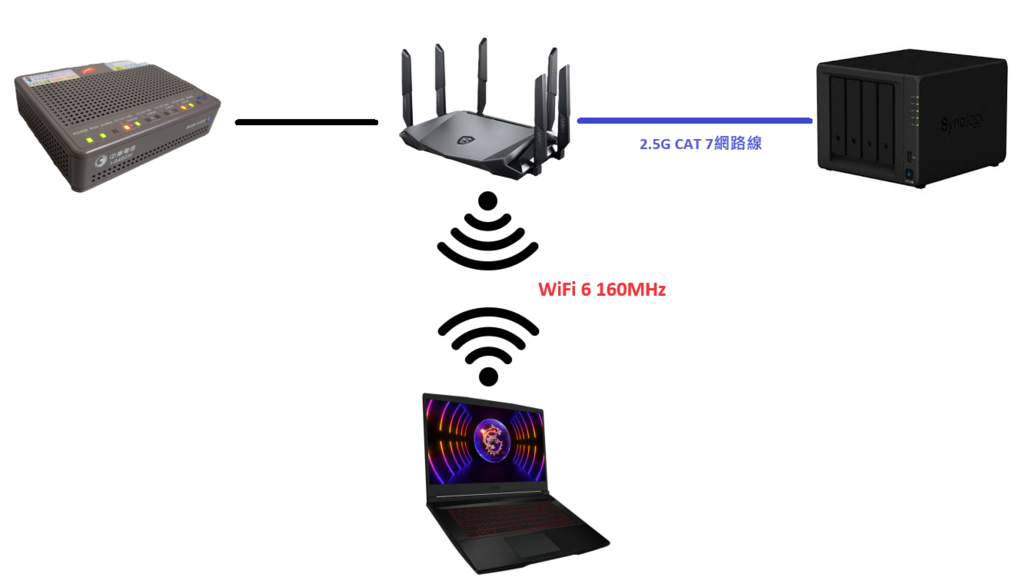
規格上可以支援到 2.4Gbps 的無線網路速度
這個連線速度大概也是 NAS 使用 HDD 傳輸速度的極限了
但是這邊我們要特別說明的
實際使用還是可能受限於使用環境以及 DFS 頻道的問題,所以可能發生因訊號干擾無法達成理論值最大速度的可能
如果你很想要跑到所在環境的最高速
推薦你關閉智慧連線以及將 5GHz-2 頻道開到支援 160Mhz 的頻道
然後透過 WIFI 分析功能找到最少人使用的頻段,並將頻段鎖定設定在該頻段
最後連接 5GHz-2 後,就應該是最高速了
此外我們強烈建議 2.5G 的 RJ-45 連接使用 CAT 7 規格以上的網路線來維持最佳的連線速率
經此設定,我們跑出了 1.7Gbps 的速度 (所在環境旁就是軍用機場的雷達在掃,有這速度很厲害)
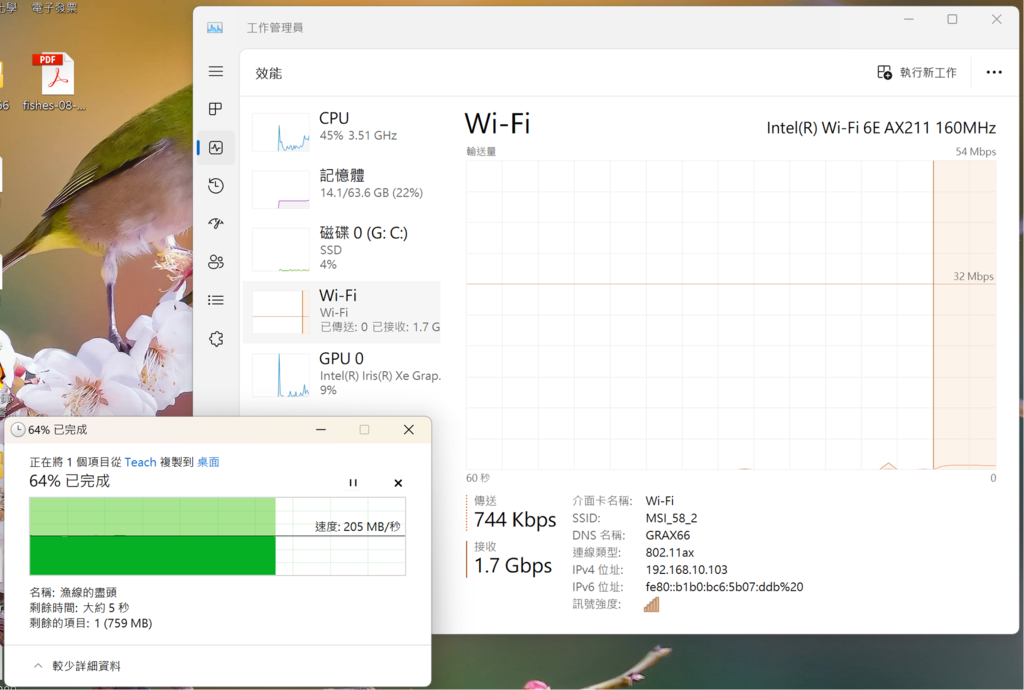
至於無線網路對外連線的測速,我想我們就放下吧
除非你的有線網路超過 2Gbps ,否則吃飽是沒問題的
到這裡應該差不多來小結一下啦
MSI RadiX AX6600 WiFi 6 三頻電競無線路由器 是微星的第一款無線路由器
使用穩定的博通 1.8G 四核心 CPU,並用大型的散熱片與熱導管來作廢熱管理
有助於無線路由器長時間高負載運作時維持穩定 (有些品牌一定得加裝風扇吹才能頂住南部的氣溫,但這部不用)
讓 RadiX AX6600 輕鬆完成滿足玩家進行電競遊戲時所需要的長時間巨量資量串流的需求
內建多種 QoS 策略,讓使用者可針對自己的網路使用情境進行最佳化配比 ~ 可以有效提高使用體驗
我在這裡還推薦大家以這部無線路由器佈建無線網路時,搭配使用路由器內建的 Wifi 頻道雷達來取得最佳頻道
這樣就可以完美得到高速、低延遲的連線品質喔
以上簡單報告完畢 ~
住大樓的朋友可以選這一台回家試試,那雷達功能會讓你的訊號品質如開外掛的
TOYOTA Corolla Cross 1.8 尊爵版 特式車 2023 年式 長期油耗與養護成本紀錄
PNY RP60 Portable SSD 1TB USB 3.2 Gen2X2 Type-C 外接式硬碟快速開箱實測
WPUMP 充氣王電動充氣機 Mini2 電動充氣機 ~ 超大電量、超強最大充氣出力,我的行車隨身充氣機 簡單開箱
[水管清洗推薦] 請來 森清淨水管清洗職人,完整清洗水管服務、洗冷氣~至少一年定期清洗水管一次,生活安心用水好乾淨!
如果您想贊助提神良方,鼓勵編輯部更努力 (低銷 50)
可以點我前往 或是掃 QR CODE
想要跟我們聊天,請加入傻瓜狐狸的粉絲團
原文發表於傻瓜狐狸的雜碎物品

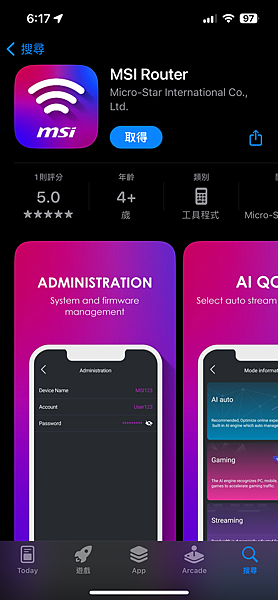
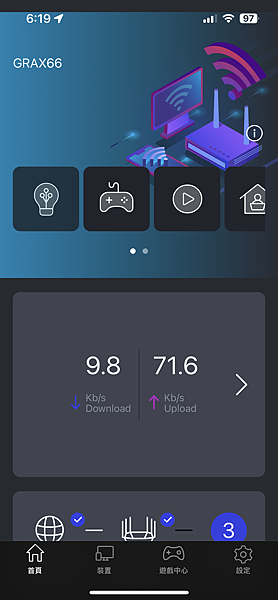
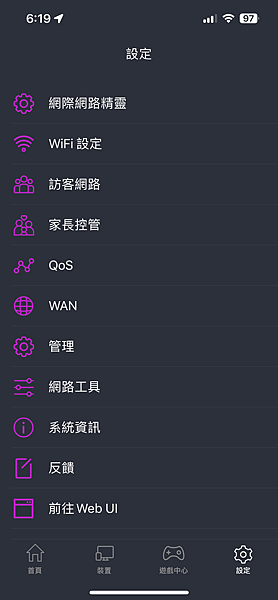



 留言列表
留言列表